Anda bisa berbagi presentasi PowerPoint hanya jika Anda adalah seorang penyaji.
-
Tunjuk ke ikon Berbagi, lalu klik PowerPoint.
-
Di kotak dialog Pilih PowerPoint yang ingin Anda sajikan, klik Telusuri untuk mencari presentasi.
-
Klik presentasi, lalu klik Buka.
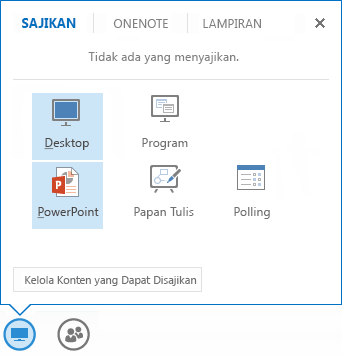
Presentasi yang dibagikan akan ditampilkan di layar presentasi rapat. Sekarang Anda bisa melakukan hal berikut:
-
Gunakan panah navigasi di bawah presentasi untuk memindahkan antar slide.
-
Klik GAMBAR MINI untuk melihat snapshot dari semua slide. Selanjutnya Anda bisa mengklik slide tertentu untuk memilihnya.
-
Klik CATATAN guna melihat catatan penyaji untuk slide-slide tersebut. Catatan ini tidak dapat dilihat oleh peserta rapat
-
Klik ikon Anotasi di bagian kanan atas presentasi dan gunakan toolbar Anotasi untuk menambahkan anotasi ke slide.
Dari presentasi yang dibagikan, Anda bisa meluncurkan hyperlink yang disematkan. Namun, jika ada anotasi dalam presentasi tersebut, Anda harus menyembunyikannya terlebih dahulu. Di toolbar Anotasi, klik Opsi Lainnya (tiga titik), lalu klik Sembunyikan Anotasi.
Lebih lanjut tentang berbagi presentasi
Untuk mengubah penyaji selama presentasi, klik Ambil Alih Sebagai Penyaji, jika Anda menjadi penyaji. Selain itu, penyaji lain harus mengklik kanan nama Anda di daftar peserta, klik Jadikan Penyaji, lalu Anda bisa mengambil alih.
Untuk menampilkan slide yang berbeda dari slide penyaji, gunakan panah navigasi di bawah presentasi atau klik GAMBAR MINI untuk memilih slide tertentu. Fitur ini hanya tersedia untuk penyaji saja.
Untuk mengganti nama presentasi, arahkan ke ikon Berbagi, dan klik Kelola Konten Yang Dapat Disajikan. Dalam kotak dialog Konten Yang Dapat Disajikan, klik Lihat opsi lainnya (tiga titik), lalu klik Ganti Nama. Ketikkan nama baru untuk presentasi tersebut dan klik OK.
Untuk menetapkan izin untuk menyimpan presentasi, arahkan ke ikon Bagikan, dan klik Kelola Konten yang Dapat Disajikan. Dalam kotak dialog Konten Yang Dapat Disajikan , klik Izin untuk presentasi yang Anda inginkan, lalu klik Penyajiatsemua orang.
Untuk menyimpan salinan presentasi, arahkan ke ikon Berbagi, dan klik Kelola Konten Yang Dapat Disajikan. Dalam kotak dialog Konten Yang Dapat Disajikan, klik Simpan untuk presentasi yang Anda inginkan. Tombol Simpan dinonaktifkan (ditampilkan redup) jika Anda tidak memiliki izin yang diperlukan.
Untuk berhenti berbagi presentasi, klik Berhenti Menyajikan.










